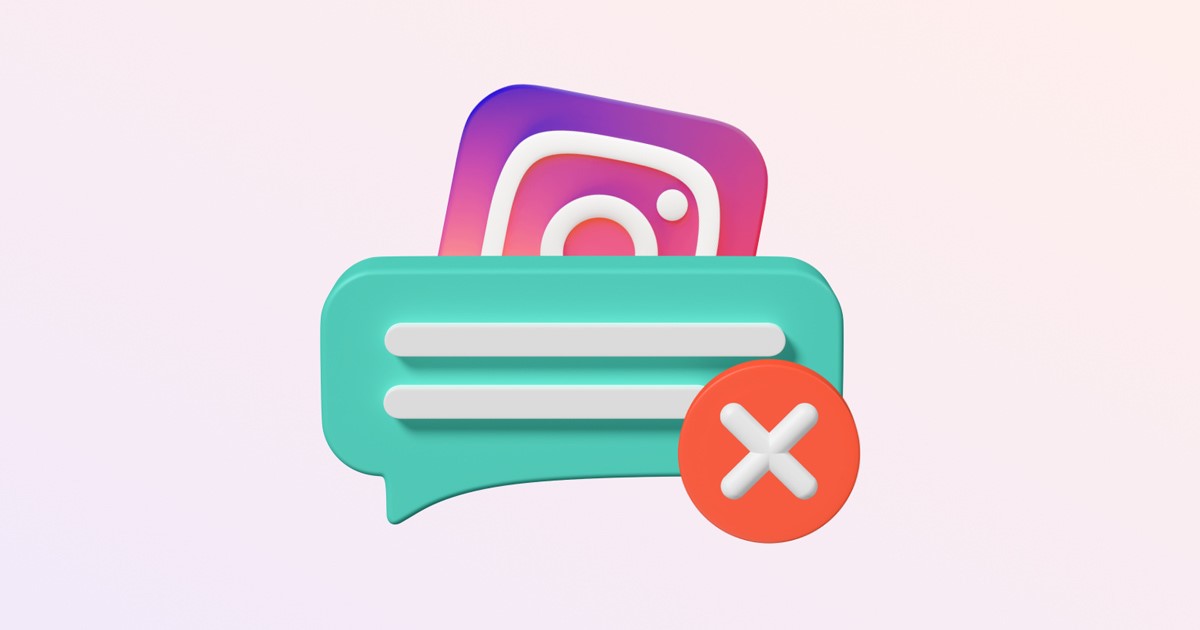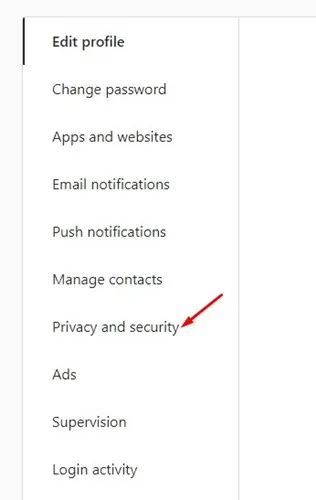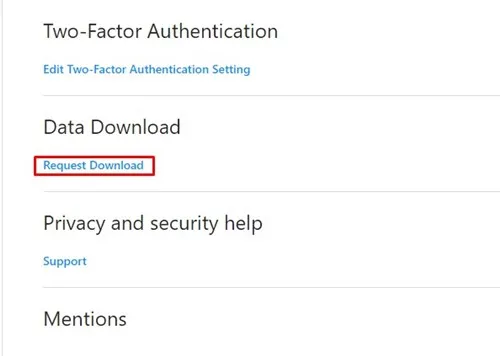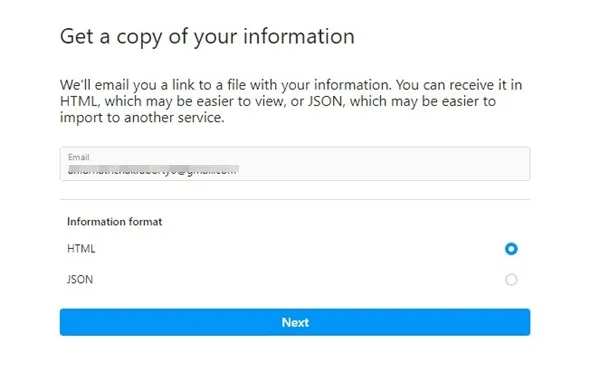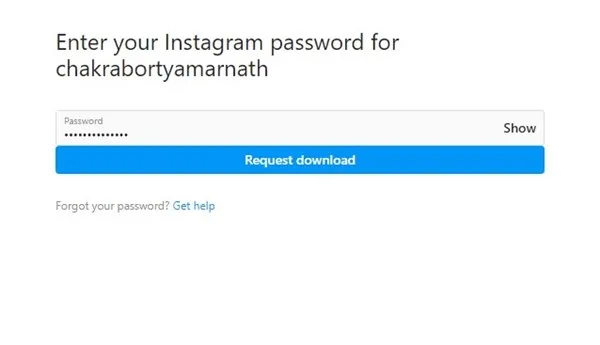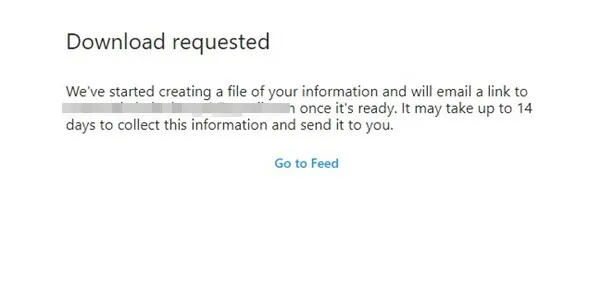Instagram သည် အလွန်ကောင်းမွန်သော ဓာတ်ပုံနှင့် ဗီဒီယိုမျှဝေခြင်း ပလပ်ဖောင်းတစ်ခုဖြစ်သည်။ ၎င်းသည် သင့်အား စာတိုပေးပို့ခြင်း၊ အသံ/ဗီဒီယိုခေါ်ဆိုမှုများ ပြုလုပ်ခြင်းနှင့် အခြားအရာများကို ဖလှယ်နိုင်စေပါသည်။ သင်သည် အသက်ဝင်သော Instagram အသုံးပြုသူဖြစ်ပါက၊ ဆိုက်တွင် သင်၏ဖျက်လိုက်သော ဓာတ်ပုံများ၊ ဗီဒီယိုများ၊ Reels နှင့် Instagram ဇာတ်လမ်းများကို ထိန်းသိမ်းထားသည့် “မကြာသေးမီက ဖျက်ထားသည်” ကဏ္ဍတစ်ခု ရှိသည်။
သင်၏ Instagram အကောင့်မှ သင်ဖျက်လိုက်သော အကြောင်းအရာသည် မကြာသေးမီက ဖျက်လိုက်သော ဖိုဒါသို့ တိုက်ရိုက်ရောက်သွားပြီး ၎င်းတို့ကို နောက်ပိုင်းတွင် ပြန်လည်ရယူခွင့်ပြုသည်။ သင်သည် အကြောင်းအရာကို ပြန်လည်မရယူပါက၊ ရက် 30 ကြာပြီးနောက် အလိုအလျောက် ဖျက်သွားပါမည်။
မကြာသေးမီက ဖျက်လိုက်သော အင်္ဂါရပ်သည် ကောင်းမွန်သော်လည်း ဖျက်လိုက်သော မက်ဆေ့ချ်များအတွက် အလုပ်မဖြစ်ပါ။ သင် မှားယွင်းစွာ ဖျက်လိုက်သော Instagram မက်ဆေ့ချ်များကို မကြာသေးမီက ဖျက်လိုက်သော ဖိုဒါသို့ ရွှေ့မည်မဟုတ်ပါ။ ထို့ကြောင့် သင်သည် မက်ဆေ့ချ်များကို ပြန်လည်ရယူလိုပါက ၎င်းသိမ်းဆည်းထားသည့် ဒေတာမိတ္တူကို သင့်ထံပေးပို့ရန် Instagram ထံ တောင်းဆိုရမည်ဖြစ်သည်။
ဖျက်လိုက်သော Instagram မက်ဆေ့ချ်များကို ပြန်လည်ရယူပါ။
ဤဆောင်းပါးတွင်၊ ဖျက်လိုက်သော Instagram မက်ဆေ့ခ်ျများပြန်လည်ရယူနည်းကို ဆွေးနွေးပါမည်။ သင့်တွင် မက်ဆေ့ချ်များကို ပြန်လည်ရယူရန် ရွေးချယ်ခွင့်ရှိသော်လည်း ၎င်းသည် ၎င်းတို့ကို သင့်ချတ်များတွင် ပြန်ထည့်မည်မဟုတ်ပါ။ အရင်ဆုံး စစ်ဆေးကြည့်ရအောင် ဖျက်လိုက်သော Instagram မက်ဆေ့ခ်ျများပြန်လည်ရယူနည်း .
မှတ်စု: သင်၏သိမ်းဆည်းထားသောဒေတာကို တောင်းဆိုရန်၊ သင့်ဒက်စ်တော့မှ Instagram ၏ ဝဘ်ဗားရှင်းကို အသုံးပြုရန် အကြံပြုထားသည်။ မိုဘိုင်းဖုန်းပေါ်ရှိ ဒေတာတောင်းဆိုရန် ရွေးချယ်ခွင့်ကို အသုံးပြုသူ အနည်းငယ်မျှ ရှာမတွေ့ပါ။
1. ပထမဦးစွာ သင့်ကွန်ပျူတာရှိ Instagram ဝဘ်ဗားရှင်းကိုဖွင့်ပြီး နှိပ်ပါ။ ပရိုဖိုင်ပုံ .
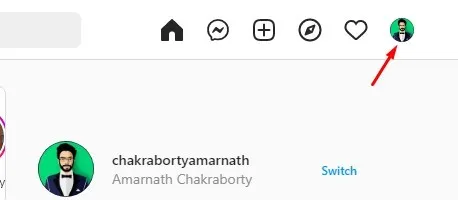
2. ပေါ်လာသော ရွေးချယ်စရာများစာရင်းမှ နှိပ်ပါ။ ဆက်တင်များ .
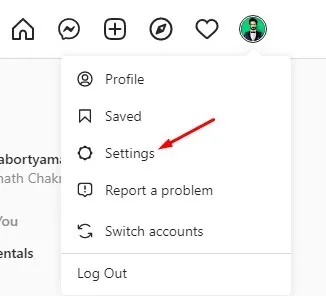
3. Instagram ဆက်တင်များတွင် Instagram တက်ဘ်သို့ ပြောင်းပါ။ ကိုယ်ရေးကိုယ်တာနှင့် လုံခြုံရေး။
4. ညာဘက်ရှိ အပိုင်းသို့ အောက်သို့ ဆင်းပါ။ ဒေတာဒေါင်းလုဒ်လုပ်ပါ။
5. ထို့နောက် Link ကိုနှိပ်ပါ။ ဒေါင်းလုဒ်တောင်းဆိုမှု။
6. အခု Instagram က သင့်ကို မေးပါလိမ့်မယ်။ အီးမေးလ်တစ်စောင်ပေးပို့ပါ။ သင့်အချက်အလက်များကို မိတ္တူပေးပို့ရန်။
7. သင်၏ စာရင်းသွင်းထားသော အီးမေးလ်လိပ်စာကို ထည့်သွင်းရန် သေချာပါစေ။ ဖော်မတ်အချက်အလက်တွင်၊ "ကိုရွေးချယ်ပါ။ HTML ကို ခလုတ်ကိုနှိပ်ပါ။ နောက်တစ်ခု "။
မှတ်စု: နောက်ထပ် အပလီကေးရှင်း တပ်ဆင်မှု လိုအပ်နိုင်သည်ဟူသော JSON ကိုလည်း သင် သတ်မှတ်နိုင်သည်။ ဝဘ်ဘရောက်ဆာကနေ HTML ဖိုင်တွေနဲ့ အလုပ်လုပ်နိုင်ပါတယ်။
8. ယခုတွင် သင်၏ Instagram စကားဝှက်ကို ရိုက်ထည့်ရန် တောင်းဆိုပါလိမ့်မည်။ စကားဝှက်ကိုရိုက်ထည့်ပြီး ခလုတ်ကိုနှိပ်ပါ။ ဒေါင်းလုဒ်တောင်းဆိုမှု .
ဒါက! ယခုအခါ Instagram သည် သင့်အချက်အလက်များအတွက် ဖိုင်တစ်ခုဖန်တီးပြီး ၎င်းအဆင်သင့်ဖြစ်ပါက သင့်ထံသို့ လင့်ခ်တစ်ခုကို အီးမေးလ်ပေးပို့မည်ဖြစ်သည်။ သို့သော် ဒေါင်းလုဒ်ဖိုင်သည် ကြာမြင့်နိုင်သည်။ ရက် 14 သင်၏အီးမေးလ်ဝင်စာပုံးကိုဝင်ရောက်ရန်။
အရေးကြီး: အီးမေးလ်ထဲတွင် ပေးပို့ထားသော လင့်ခ်သည် 4 ရက်အကြာတွင် အလိုအလျောက် သက်တမ်းကုန်ဆုံးမည်ဖြစ်ကြောင်း ကျေးဇူးပြု၍ သတိပြုပါ။ လင့်ခ်ကို 4 ရက်အတွင်း မဖွင့်ပါက သင်၏ဒေတာကို ထပ်မံတောင်းဆိုရပါမည်။ သင်၏ဒေတာကို Instagram မှ ၁၄ ရက်လျှင်တစ်ကြိမ် တောင်းဆိုနိုင်သည်။
ဒေါင်းလုဒ်လုပ်ထားသော မက်ဆေ့ချ်များကို သင်မည်သို့ဖွင့်မည်နည်း။
ရက်အနည်းငယ်ကြာပြီးနောက်၊ ဒေါင်းလုဒ်လင့်ခ်တစ်ခုပါရှိသော အီးမေးလ်တစ်စောင်သည် သင့်အီးမေးလ်ဝင်စာပုံးထဲသို့ ရောက်ရှိမည်ဖြစ်သည်။ သင်သည် ဤလင့်ခ်ကို လိုက်နာပြီး သင်၏ဒေတာကို ဒေါင်းလုဒ်လုပ်ရန် လိုအပ်သည်။ ဒေတာကို အထက်ဖော်ပြပါနည်းလမ်းဖြင့် သင်ရွေးချယ်ထားသော ဖော်မတ်ဖြင့် ရရှိနိုင်ပါသည်။
JSON ဖော်မတ်ကို လိုအပ်ပါက တည်းဖြတ်သူ လိုအပ်ပါမည်။ JSON ဖိုင်ကိုဖတ်ရန်။ သင်ရွေးချယ်ပါ။ HTML ကို သင့်ဝဘ်ဘရောက်ဆာတွင် ဖိုင်ကို တိုက်ရိုက်ဖွင့်နိုင်သည်။
1. ဖိုင်ကိုဖွင့်ပြီးနောက် messages.json ဖိုင်ကိုဖွင့်ရန်လိုအပ်သည်။
2. ဖိုင်သည် နံပါတ်များကဲ့သို့ သင့်စကားဝိုင်းများအားလုံးကို ပြသပါမည်။ # 146 ، # 147 စသည်တို့ နံပါတ်တစ်ခုစီတွင် ပါဝင်သူများနှင့် စကားဝိုင်းနှင့်ပတ်သက်သော အချက်အလက်များ ပါဝင်မည်ဖြစ်သည်။
၃။ စကားဝိုင်းနံပါတ်ကို နှိပ်ပြီး “ ဆွေးနွေးချက်များ ” မက်ဆေ့ခ်ျအားလုံးကို သင်မြင်နိုင်မည်ဖြစ်သည်။
4. HTML ဖိုင်တစ်ခုဖွင့်နေပါက၊ သို့သွားပါ။ မက်ဆေ့ဂျ်များ > ဝင်စာ > "အမည်ပေးထားသော ဖိုင်တွဲ" . ထို့နောက် File ကိုနှိပ်ပါ။ ချတ်များ။ html .
လောလောဆယ်တွင် Instagram chats တွင် ဤမက်ဆေ့ချ်များကို ပြန်လည်ရယူရန် နည်းလမ်းမရှိပါ။ ၎င်းကို HTML/JSON တည်းဖြတ်သူမှသာ ဖတ်နိုင်သည်။
မက်ဆေ့ချ်များတွင် သင်ချတ်မှမပို့သော မက်ဆေ့ချ်များ ပါဝင်မည်မဟုတ်ကြောင်းကိုလည်း သတိပြုရန် အရေးကြီးပါသည်။ လောလောဆယ်တွင် Instagram တွင် မပို့ရသေးသော မက်ဆေ့ချ်များကို ပြန်လည်ရယူရန် နည်းလမ်းမရှိပါ။
Instagram မှ ဖျက်လိုက်သော ဓာတ်ပုံများနှင့် ဗီဒီယိုများကို ပြန်လည်ရယူနည်း
Instagram ပေါ်ရှိ မကြာသေးမီက ဖျက်လိုက်သောဖိုင်တွဲကို မည်သို့ဝင်ရောက်ရမည်ကို မသိပါက၊ ကျွန်ုပ်တို့သည် အသေးစိတ်လမ်းညွှန်ချက်ကို မျှဝေထားပါသည်။ ဖျက်လိုက်သော Instagram ဓာတ်ပုံများနှင့် ဗီဒီယိုများကို ပြန်လည်ရယူရန် .
ဖျက်လိုက်သော ဓာတ်ပုံများနှင့် ဗီဒီယိုများကို ပြန်လည်ရယူရန် Instagram မိုဘိုင်းအက်ပ်ကို သင်အသုံးပြုနိုင်ပါသည်။ ပို့စ်ကို သင်၏ Instagram အကောင့်သို့ ပြန်လည်ရယူပါမည်။
ထို့ကြောင့်၊ ဤလမ်းညွှန်ချက်သည် Instagram တွင် ဖျက်လိုက်သော စာတိုများကို ပြန်လည်ရယူခြင်းအကြောင်းဖြစ်သည်။ အဆင့်များသည် အလွန်လွယ်ကူသော်လည်း desktop ဝဘ်ဘရောက်ဆာကို အသုံးပြုရန် အကြံပြုထားသည်။ အဆင့်များသည် Instagram မိုဘိုင်းအက်ပ်တွင် အလုပ်မဖြစ်နိုင်ပါ။
ဖျက်လိုက်သော Instagram မက်ဆေ့ချ်များကို ပြန်လည်ရယူရန် နောက်ထပ်အကူအညီ လိုအပ်ပါက၊ မှတ်ချက်များတွင် ကျွန်ုပ်တို့အား အသိပေးပါ။ ဒါ့အပြင် ဆောင်းပါးက သင့်အတွက် အထောက်အကူဖြစ်တယ်ဆိုရင် သင့်သူငယ်ချင်းတွေနဲ့လည်း မျှဝေဖို့ သေချာပါစေ။